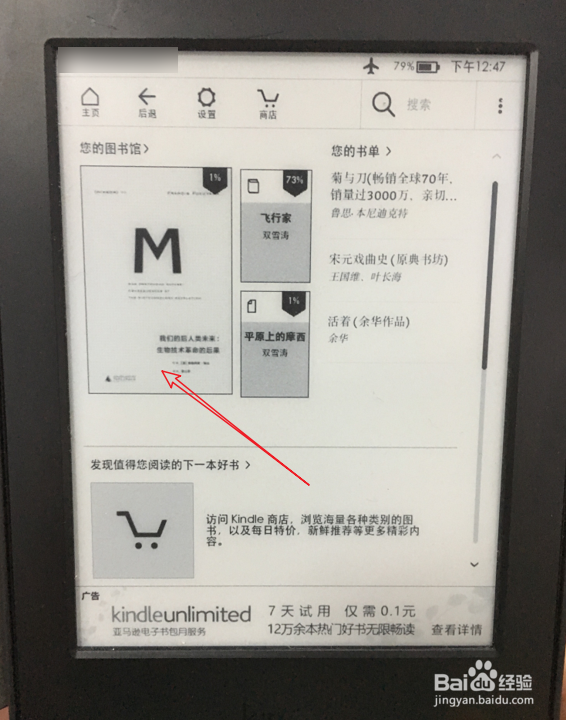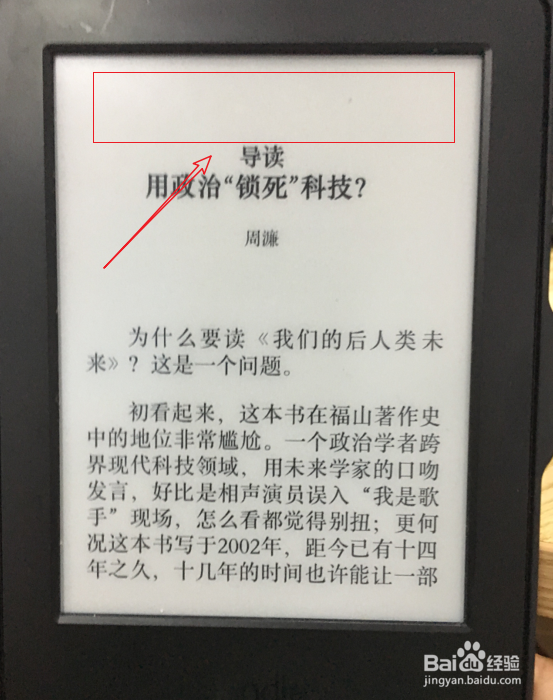kindle怎么横屏_kindle怎样设置横屏显示文章
1、首先,我们打开kindle,然后点击打开一本电子书
2、打开电子书阅读页面后,我们点击页面上方的区域,如图所示
3、然后可以看到有页面显示了,我们点击它
4、点击之后会出现字体和页面设置,我们点击它
5、在弹出的弹窗中,我们点击页面设置
6、在页面设置中,就可以将显示方向更改为横向显示了
7、如图所示,kindle现在已经设置为横屏显示了
声明:本网站引用、摘录或转载内容仅供网站访问者交流或参考,不代表本站立场,如存在版权或非法内容,请联系站长删除,联系邮箱:site.kefu@qq.com。
阅读量:93
阅读量:32
阅读量:73
阅读量:37
阅读量:25